
扫一扫添加福昕福利官
MAC电脑中的PDF文件怎么实现页面提取呢?今日小编接触了一份文案,文字的魅力往往都是小编的软肋,如此绝佳的文案,想进行提取保存。但是问题就来了呀!下载下来的推文居然是以PDF文件格式进行保存的,这个不能复制不能粘贴的PDF文件让小编实在头疼,这页面如何进行提取呢?一大本的电子版PDF,唯独这一页让小编感兴趣,经过小编的努力查阅提取方法,无意中福昕的MAC版PDF编辑器吸引到了我,而且在Mac系统下PDF提取页面一分钟就搞定了!那么今天,小编也把这个PDF文件编辑办法分享给你们!

推荐工具:【Mac版福昕PDF编辑器】
1、首先,我们需要到福昕官网下载【福昕PDF编辑器Mac版】,完成安装并打开。
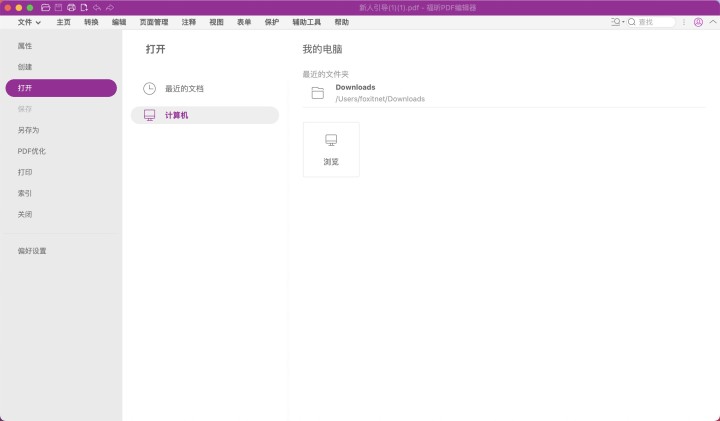
2、我们可以看到顶部菜单【页面管理】的选项,可以看到【提取】这一栏,点击这一按钮,就可以对其进行提取。
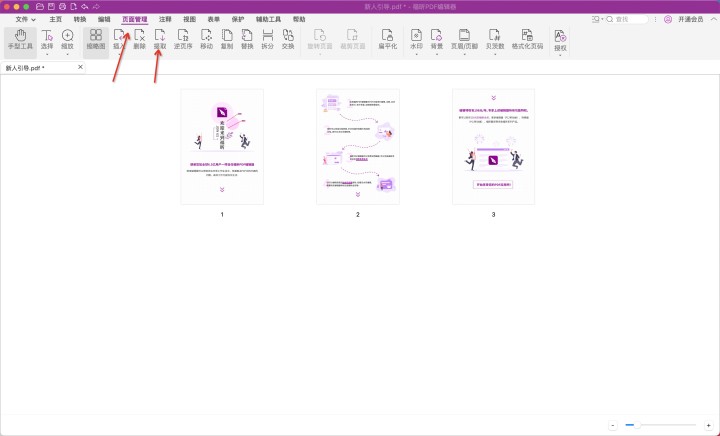
3、最后,在弹窗中选择我们MAC需要保存的文件页面页码范围以及保存模式,就轻松完成PDF页面提取咯。
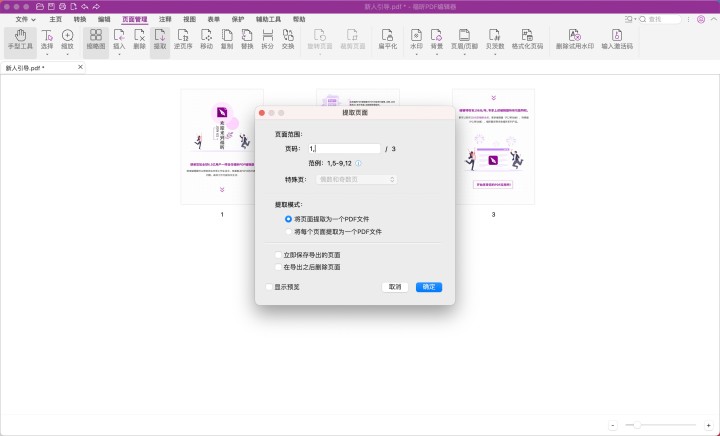
上面就是我给大家带来的MAC版PDF页面提取的方法哦!伙伴们还不快来试试吗?
版权声明:除非特别标注,否则均为本站原创文章,转载时请以链接形式注明文章出处。
政企
合作
了解平台产品
预约产品演示
申请产品试用
定制合作方案
福昕
福利官

扫一扫添加福昕福利官
了解平台产品
预约产品演示
申请产品试用
定制合作方案

添加福昕福利官
微信扫码
免费获取合作方案和报价
